W każdym oprogramowaniu mogą wystąpić problemy na każdym etapie pracy (instalacja, aktywne użytkowanie, usuwanie, aktualizacja itp.), Niestety dotyczy to również dobrze znanego programu "AutoCAD" w niektórych kręgach technicznych. Jedną z najczęstszych sytuacji jest - błąd 1606 podczas instalacji Autocad. Tekst błędu jest następujący: "Błąd 1606: Nie można uzyskać dostępu do zasobu sieciowego." Nawiasem mówiąc, może się zdarzyć we wszystkich wersjach oprogramowania (2004/2007/2012/2015).
Poniżej znajdują się opcje i sposoby rozwiązania tego błędu, ale należy pamiętać, że niektóre z nich wiążą się z wprowadzeniem zmian w rejestrze, które, jeśli nie zostaną prawidłowo wykonane, mogą prowadzić do awarii komputera, dlatego te metody powinny być stosowane bez odstępowania od instrukcji.
Treść
- 1 Użyj Microsoft Fixit
- 2 Przyczyna konta
- 2.1 1. Uszkodzony lub powielony profil użytkownika:
- 2.2 2. Prawa do rachunku są ograniczone.
- 2.3 3. Instalator nie działa lub jest zablokowany.
- 2.4 4. Nie ma wymaganych folderów użytkownika
- 3 Powodem jest podklucz rejestru
- 3.1 Metoda 1
- 3.2 Metoda 2
Użyj Microsoft Fixit
Otwórz i zainstaluj narzędzie "Microsoft Fixit", aby rozwiązać problemy z instalacją oprogramowania.Możesz pobrać go z załączonego artykułu archiwalnego lub wykonując https://support.microsoft.com/ru-ru/help/17588/fix-problems-that-block-programs-from-being-installed-lub-removed, aby pobrać z Oficjalna strona Microsoft.
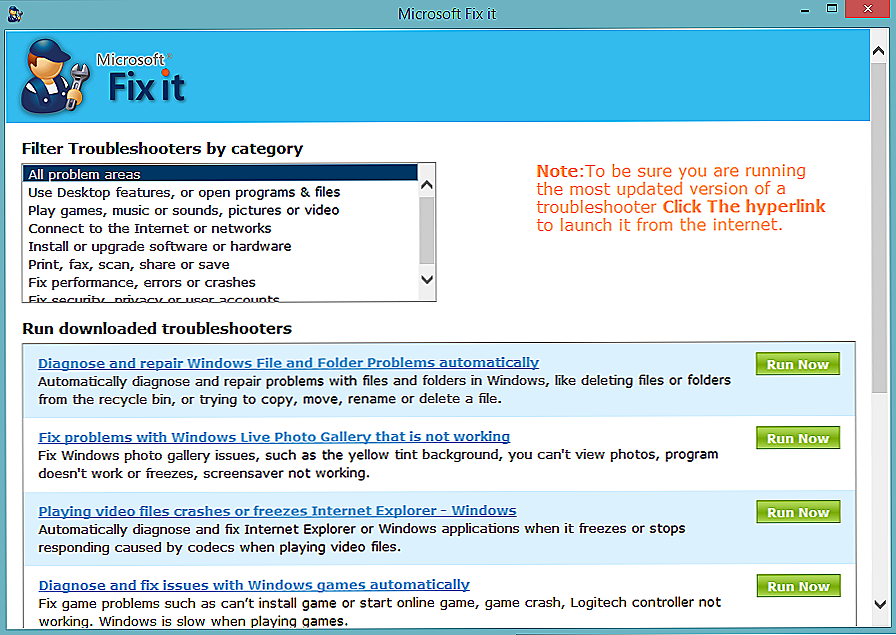
Okno Microsoft Fixit
Zasada używania prostego: pobierz, zainstaluj, wykonaj kroki oferowane przez narzędzie.
Przyczyna konta
Jest to najczęstsza przyczyna, z powodu której powstaje ta nieprzyjemna sytuacja.
Istnieje kilka głównych przyczyn błędu:
1. Uszkodzony lub powielony profil użytkownika:
Faktem jest, że podczas ponownej instalacji następuje instalacja zaprogramowanego połączenia między rejestrem a folderami profilu, a jeśli zostały wprowadzone zmiany w nazwie użytkownika lub nazwie folderu profilu, dostęp do zawartości będzie nieobecny, dlatego AutoCAD nie jest zainstalowany, powołując się na niedostępność zasób
Aby poprawić sytuację, sprawdź następujące aspekty:
- Upewnij się, że nie ma duplikatów folderów profilów w formacie "% nazwa_użytkownika% .nazwa_domeny" lub "% nazwaużytkownika% .komputer_nazwa".
- Sprawdź poprawność wartości i lokalizacji aktywnego profilu w połączeniu "HKEY_CURRENT_USER \ Software \ Autodesk \ AutoCAD \ R20.0 \ ACAD-E001: 409".
2. Prawa do rachunku są ograniczone.
W systemach operacyjnych Windows 7/8 / 8.1 użytkownicy, których prawa są ograniczone, nie mają prawa do wprowadzania zmian w folderach, plikach i wpisach do rejestru. Aby program AutoCAD działał poprawnie, potrzebujesz nieograniczonego dostępu do plików i folderów w katalogu "C: \ Users \% USER_NAME%" oraz do wszystkich rekordów i wartości klucza "HKEY_CURRENT_USER".
Aby rozwiązać ten problem, podaj uprawnienia administratora konta bieżącego lub utwórz konto administratora i spróbuj uruchomić z niego proces instalacji.
3. Instalator nie działa lub jest zablokowany.
Dostęp do usługi "msiexec" może być niedostępny lub usługa może być całkowicie wyłączona.
Aby przetestować usługę, w wierszu poleceń wprowadź komendę "msiexec", jeśli komunikat o błędzie nie zostanie odebrany w odpowiedzi, moduł msi działa poprawnie.
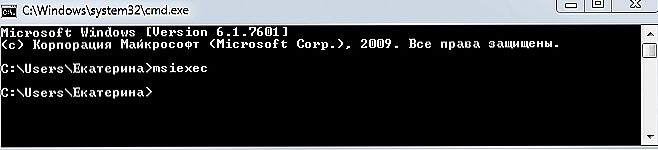
Uruchomienie polecenia "msiexec"
Uruchom instalator ręcznie w tym celu:
- Otwórz "Uruchom" i wpisz "services.msc", otworzy się okno "Usługi".Znajdź "Instalator Windows" na liście i kliknij "Właściwość", klikając prawym przyciskiem myszy.
- W wierszu "Typ uruchomienia", jeśli wskazano "Wyłączone", zmień ustawienie na "Ręczne" i kliknij przycisk "Start" poniżej.

Właściwości Instalatora Windows
Jeśli te opcje nie pomogły, ponownie zarejestruj biblioteki systemowe powiązane z "Win Installer". Aby to zrobić, otwórz Notatnik i umieść w nim następujący tekst, jak na poniższym obrazku:

Następnie zapisz plik z rozszerzeniem .bat i uruchom go, po wykonaniu uruchom ponownie komputer.
4. Nie ma wymaganych folderów użytkownika
Ta opcja odnosi się do instalacji programu za pomocą "SMS" lub obiektów GPO.
Wymagana pełna zgodność określonych wartości w podkluczu rejestru "HKEY_USERS \ DEFAULT \ Software \ Microsoft \ Windows \ CurrentVersion \ Explorer \ Shell Folders" musi być prawdziwa.
Oznacza to, że dla "Ustawienia lokalne" wartość to "F: \ Windows \ system32 \ Konfiguracja \ ProfileSystem \ Ustawienia lokalne", a dla "Lokalne AppData" wartość to "F: \ Windows \ system32 \ Konfiguracja \ Profilowy \ Ustawienia lokalne \ Dane aplikacji ". Ścieżki i nazwy mogą się różnić.
Powodem jest podklucz rejestru
Jeśli powyższe nie pomoże, a program Autocad nie jest zainstalowany, sprawdź poprawność wprowadzonych parametrów w podkluczach "HKEY_CURRENT_USER \ Software \ Microsoft \ Windows \ CurrentVersion \ Explorer \ User Shell Folders" i "HKEY_LOCAL_MACHINE \ Software \ Microsoft \ Windows \ CurrentVersion \ Explorer \ Foldery powłoki użytkownika ".

Metoda 1
Uruchom polecenie "regedit.exe" i otwórz ścieżkę z drugiego podklucza "HLM".
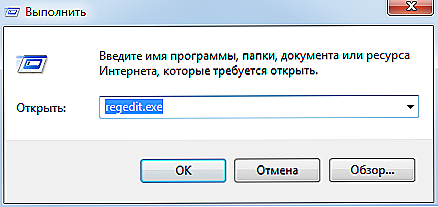
Uruchom edytor rejestru regedit.exe
Znajdź klucz o nazwie "Common Documents" - jego wartość powinna brzmieć "C: \ Users \ Public \ Documents". Jeśli tego klucza nie ma, dodaj go z typem "REG_SZ".
Metoda 2
W tym miejscu zaznacz wszystkie ścieżki wskazujące "Użytkownik", jeśli określone foldery nie istnieją, utwórz je pod określonymi nazwami.
Ta sytuacja jest dość powszechna i nie ma opcji 100% pracy, ktoś pomaga naprawić rejestr, a dla niektórych jest proste utworzenie konta administratora, dobrze, ktoś czeka na moment, gdy Fixit został zainstalowany i rozwiązał problem automatycznie.
W każdym razie, aby rozwiązać błąd 1606, powinieneś jasno postępować zgodnie z powyższymi instrukcjami i stosować je łącznie.












